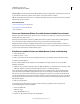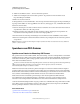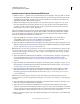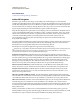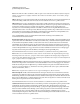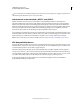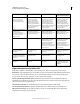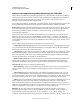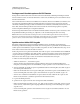Operation Manual
464
VERWENDEN VON PHOTOSHOP
Speichern und Exportieren von Bildern
Letzte Aktualisierung 9.6.2011
Festlegen von Sicherheitsoptionen für PDF-Dateien
Beim Speichern als PDF-Datei können Sie Kennwortschutz und Sicherheitsbeschränkungen hinzufügen. Dadurch
können Sie nicht nur steuern, wer die Datei öffnen kann, sondern auch, wer Inhalte kopieren oder entnehmen und das
Dokument drucken kann.
Für eine PDF-Datei kann ein Kennwort zum Öffnen eines Dokuments (Kennwort zum Öffnen des Dokuments) und
zum Ändern der Sicherheitseinstellungen (Berechtigungskennwort) festgelegt werden. Wenn Sie für eine Datei
Sicherheitsbeschränkungen festlegen, sollten Sie beide Kennwörter einrichten, da andernfalls jeder Benutzer, der die
Datei öffnet, die Beschränkungen aufheben kann. Wird eine Datei mit einem Berechtigungskennwort geöffnet,
werden die Zugriffsbeschränkungen vorübergehend deaktiviert.
Bei kennwortgeschützten PDF-Dateien wird das RC4-Sicherheitsverfahren der RSA Corporation verwendet. Je nach
Kompatibilitätseinstellung (in der Kategorie „Allgemein“) ist die Verschlüsselungsstufe hoch oder niedrig.
Hinweis: Kennwörter und Sicherheitseinstellungen werden von Adobe PDF-Vorgaben nicht unterstützt. Wenn Sie
Kennwörter und Sicherheitseinstellungen im Dialogfeld „Adobe PDF exportieren“ auswählen und dann auf „Vorgabe
speichern“ klicken, werden die Kennwörter und Sicherheitseinstellungen nicht übernommen.
Speichern einer Adobe PDF-Vorgabe
Obwohl die Standard-PDF-Vorgaben auf bewährten Praktiken basieren, sind für Ihren Arbeitsablauf unter
Umständen spezielle PDF-Einstellungen erforderlich, die in den integrierten Vorgaben fehlen. In diesem Fall können
Sie Ihre eigenen benutzerdefinierten Vorgaben erstellen und speichern, um diese anschließend in Photoshop oder in
einem anderen Adobe Creative Suite-Produkt zu verwenden.
In Photoshop können Sie Vorgaben mit dem Befehl „Adobe PDF-Vorgaben“ oder durch Klicken auf die Schaltfläche
„Vorgabe speichern“ im Dialogfeld „Adobe PDF speichern“ speichern. Adobe PDF-Vorgaben werden als Dateien mit
.joboptions-Erweiterung gespeichert. Ihr Dienstleister oder die Druckerei kann Ihnen somit z. B. eine .joboptions-
Datei mit den Adobe PDF-Vorgaben senden, die sich für Ihren Arbeitsablauf am besten eignen.
1 Führen Sie einen der folgenden Schritte durch:
• Wählen Sie „Bearbeiten“ > „Adobe PDF-Vorgaben“.
• Wenn Sie ein Photoshop PDF-Dokument speichern, klicken Sie nach Angabe der PDF-Einstellungen im
Dialogfeld „Adobe PDF speichern“ auf die Schaltfläche „Vorgabe speichern“. Lassen Sie die Schritte 2 und 3 aus.
2 Wenn Sie den Befehl „Adobe PDF-Vorgaben“ ausgewählt haben, führen Sie im Dialogfeld „Adobe PDF-Vorgaben“
einen der folgenden Schritte durch:
• Klicken Sie zum Erstellen einer neuen Vorgabe im Dialogfeld „Adobe PDF-Vorgaben“ auf die Schaltfläche „Neu“.
Geben Sie im Dialogfeld „Neue PDF-Vorgabe“ einen Namen für die Vorgabe in das Textfeld „Vorgabe“ ein.
• Wenn Sie eine vorhandene benutzerdefinierte Vorgabe bearbeiten möchten, wählen Sie die Vorgabe aus und
klicken Sie auf „Bearbeiten“. (Standardvorgaben können nicht bearbeitet werden.)
3 Legen Sie die PDF-Optionen fest.
4 Speichern Sie die Vorgabe, indem Sie einen der folgenden Schritte durchführen:
• Klicken Sie im Dialogfeld „Neue PDF-Vorgabe“ oder „PDF-Vorgabe bearbeiten“ auf die „OK“. Die neue Vorgabe
wird in der Liste „Adobe PDF-Vorgaben“ angezeigt. Klicken Sie auf „Fertig“, wenn die Erstellung der Vorgaben
abgeschlossen ist.
• Geben Sie im Dialogfeld „Speichern“ einen Namen für die neue Vorgabe in das Textfeld „Dateiname“ ein, und
klicken Sie auf „Speichern“.